CFree編譯器是一款電腦C++編程軟件,該平臺同時集成了開發環境和解析器,能讓你快速進入編程狀態,輕松對全部開發流程進行操作,非常全面。
軟件介紹
C-Free支持多種編譯器的專業化C/C++集成開發環境(IDE)。利用本軟件,使用者可以輕松地編輯、編譯、連接、運行、調試C/C++程序。C-Free中集成了C/C++代碼解析器,能夠實時解析代碼,并且在編寫的過程中給出智能的提示。
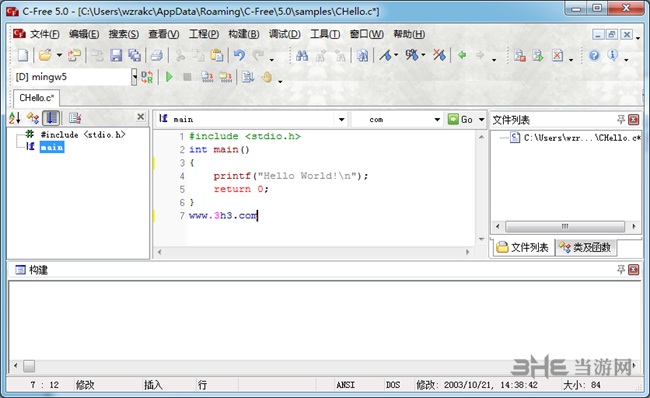
軟件功能
1. 支持多編譯器,可以配置添加其他編譯器;
目前支持的編譯器類型:
(1) MinGW 2.95/3.x/4.x/5.0
(2) Cygwin
(3) Borland C++ Compiler
(4) Microsoft C++ Compiler
(5) Open Watcom C/C++
(6) Digital Mars C/C++
(7) Ch Interpreter

2. 增強的C/C++語法加亮器,(可加亮函數名,類型名,常量名等);
3. 增強的智能輸入功能;
3. 可添加語言加亮器,支持其他編程語言;
4. 可添加工程類型,可定制其他的工程向導;
5. 完善的代碼定位功能(查找聲明、實現和引用);
7. 代碼完成功能和函數參數提示功能;
8. 能夠列出代碼文件中包含的所有符號(函數、類/結構、變量等);
9. 大量可定制的功能、可定制快捷鍵、可定制外部工具、可定制幫助(可支持Windows幫助、Html幫助和在線幫助);
10. 彩色、帶語法加亮打印功能;
11. 在調試時顯示控制臺窗口;
12. 工程轉化功能,可將其他類型的工程轉化為C-Free格式的工程,并在C-Free中打開。
怎么保存為exe
不少用戶在通過CFree編譯后不知道如何將內容保存為應用程序exe格式,如果不能生成那么編譯也就沒有了意義,那么用戶應該如何正確進行保存呢?下面小編就帶來教程講解:
1、進入到CFree軟件之后,用戶可以先新建一個源文件,點擊文件下的“新建”選項進行創建,如下圖所示:
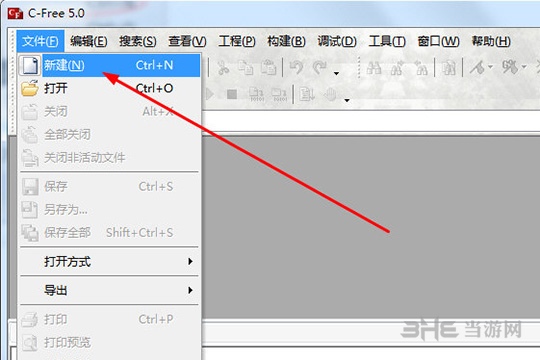
2、用戶可以在中間的代碼輸入框中輸入你在運行exe程序時將會執行的命令,如下圖所示:
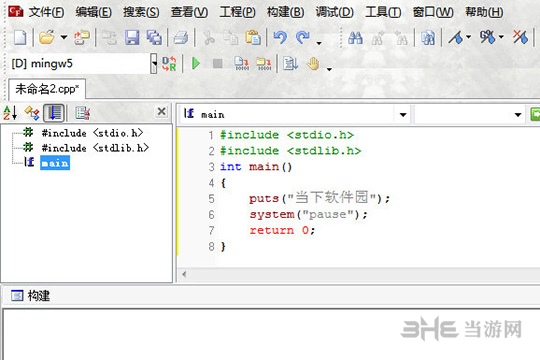
3、用戶在輸入代碼后,你可以點擊上方的“構建并運行”的選項運行已輸入的代碼,你可以在下方的狀態欄看到是否有錯誤出現,如果出現錯誤,只需要對其進行修改即可,如下圖所示:
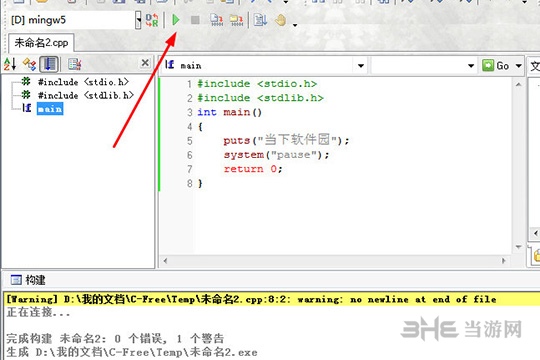
4、確認代碼輸入完成后,在文件欄點擊“保存”或“另存為”選項進行保存,如下圖所示:
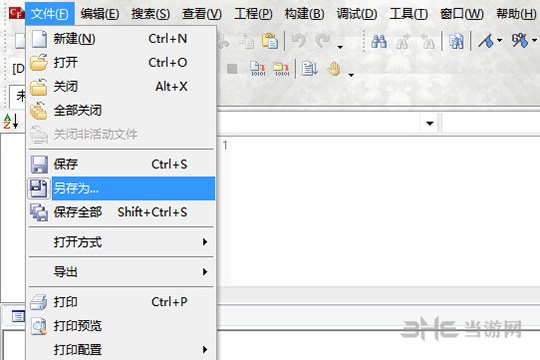
5、彈出保存的界面,選擇保存路徑與文件名,接著在保存路徑中選擇“C語音文件”選項,最后點擊保存即可,如下圖所示:
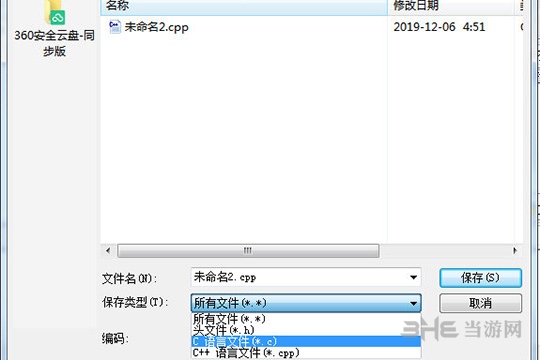
6、用戶還可以點擊“構建”按鈕或者按Ctrl+F11組合鍵生成exe文件,用戶可以在之前的保存路徑看到已經成功生成exe文件了,最后點擊任意鍵即可退出此exe,如下圖所示:

怎么運行程序
在使用CFree編譯并保存好應用程序后,用戶希望重新打開exe運行,或是對某個exe進行反編譯,不知道如何進行操作,其實方法同樣簡單,下面一起看看方法。
1、如果是已有源文件復,就
“文件”->“打開”->選擇你要打開的源文件
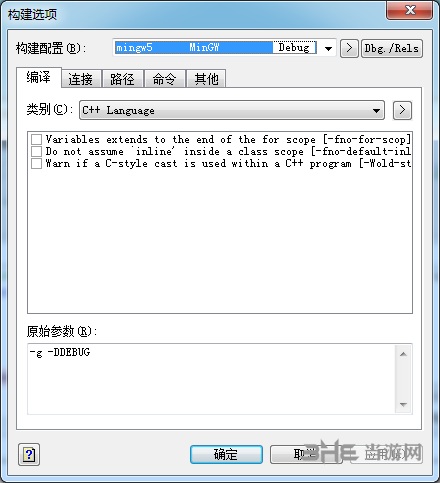
2、如果是制要新建,就
“文件”->“新建”
打開后,知就可以去寫代碼,寫好后,點擊“構建”菜單中的“運行”(或工具欄上的那個綠色的三角形圖標),如果你道的代碼沒有錯誤,那么就可以運行出結果。
怎么改字體大小
CFree的默認字體在不同分辨率上會比較難分辨內容,不過CFree是可以對界面上所有文字字體進行改編的,小編帶來以下內容讓你輕松修改。
1、進入主界面后,點擊上方欄目中的“工具”欄,選擇其中的“編輯器選項”即可開始對字體進行設置,如圖所示:
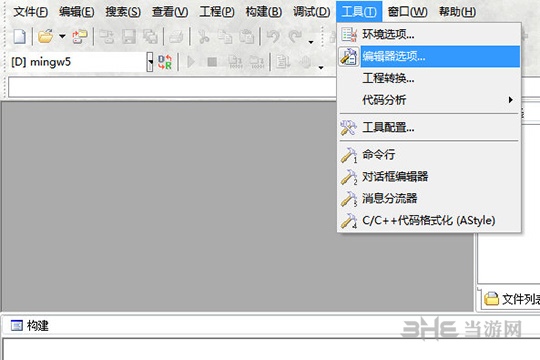
2、彈出編輯器屬性的界面,默認進入到“一般”設置欄目,代碼區中的字體設置功能就是今天所說的主角,可以根據自己需要調整字體與字體大小,還可以在此界面調整背景、選中部分、裝訂區的文字顏色與背景顏色,如圖所示:
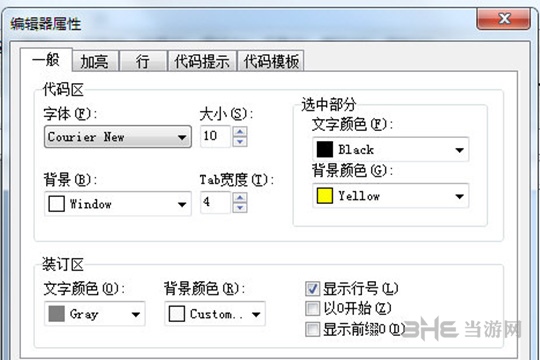
3、在“加亮”設置欄目,你還可以調整加亮元素的文字顏色、背景顏色與樣式,如圖所示:

4、在“一般”與“加亮”設置欄目時,大家可以通過觀看下方的示范欄,將字體調整為自己最舒適的樣式,最后點擊應用與確定即可完成字體的調節,如圖所示:
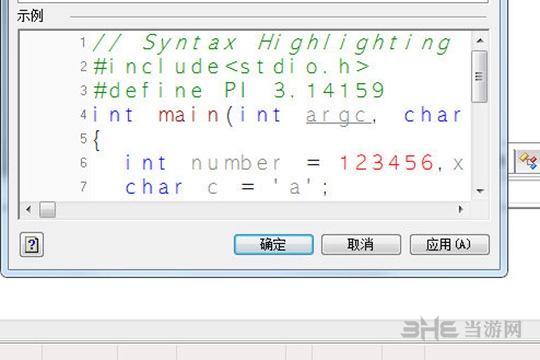
5、回到主界面,輸入代碼后,可以觀察到所輸入的代碼字體已經隨著之前的設置發生了變化,如圖所示:
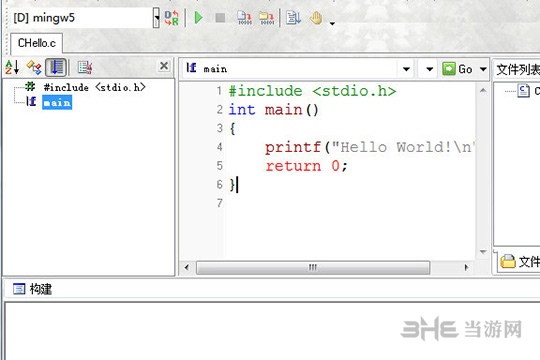
常見問題
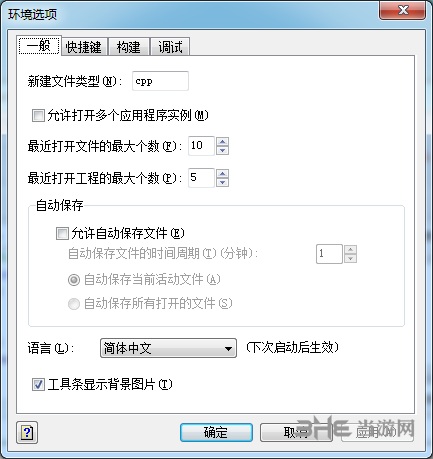
一、cfree如何新建工程?
1、首先打開cfree,創建cfree5的工程,點擊新建工程;
2、新建工程后,會出現讓你創建的工程類型和讓你輸入的工程名稱,在這里,選擇第一個,控制臺程序;輸入“學習”作為工程名稱,點擊確認;
二、cfree如何配置控制臺?
1、點擊空的程序,點擊下一步;
2、繼續點擊下一步;
3、選中構建配置點擊完成。
更新內容
C-Free版本5.0 更新日期:2010-07-19
更新內容:
增加了對Intel C++ Compiler 和 Lcc-Win32 兩個編譯環境的支持。
全新的可拖放界面。支持可定制工具條。
直接可在C-Free中使用Debugging Tools for Windows (cdb.exe) 調試程序。現在可以在C-Free中調試用Visual C++編譯生成的程序。
支持十六進制編輯、打印。
可打開、編輯、保存UTF-8/UTF-16的文件。
可以直接將文件目錄添加到當前工程中。
增加了wxWidgets, FLTK, GTK+, Qt等工程向導。
增加了GLUT, GLFW等工程向導。
代碼編輯器中增加了對分割窗口的支持。
增加了批量編譯命令。
提速了C/C++解析器。
編輯器中能夠自動配對括號輸入。
能夠根據函數的聲明,生成該函數的實現框架。
大量小的改進。
另外,修改了一些bug。
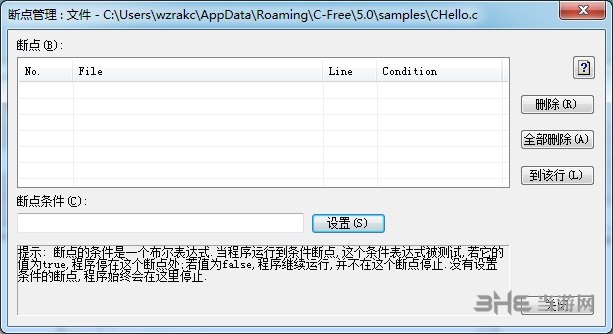
相關版本
精品推薦
-

IntelliJ IDEA 2019
詳情 -

Microsoft VC++6.0安裝包
詳情 -

Microsoft VC++2015版運行庫
詳情 -

VC++2019運行庫
詳情 -

RobotStudio
詳情 -

Intel Visual Fortran
詳情 -

Microsoft Visual Studio 2022
詳情 -

Microsoft VC++2010運行庫安裝包
詳情 -

Emacs
詳情 -
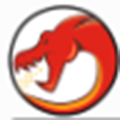
Ghidra反匯編
詳情 -

CodeExpander
詳情 -

博途V16仿真軟件破解授權版
詳情 -

VB Decompiler Pro免費版
詳情 -

啊哈C/C++語言編輯器
詳情 -

ActiveX控件測試容器
詳情 -

eXescope
詳情
-
2 WeDo 2.0
裝機必備軟件











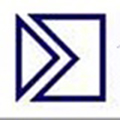



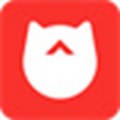








網友評論